Fujifilm FinePix JX590 Руководство по эксплуатации онлайн
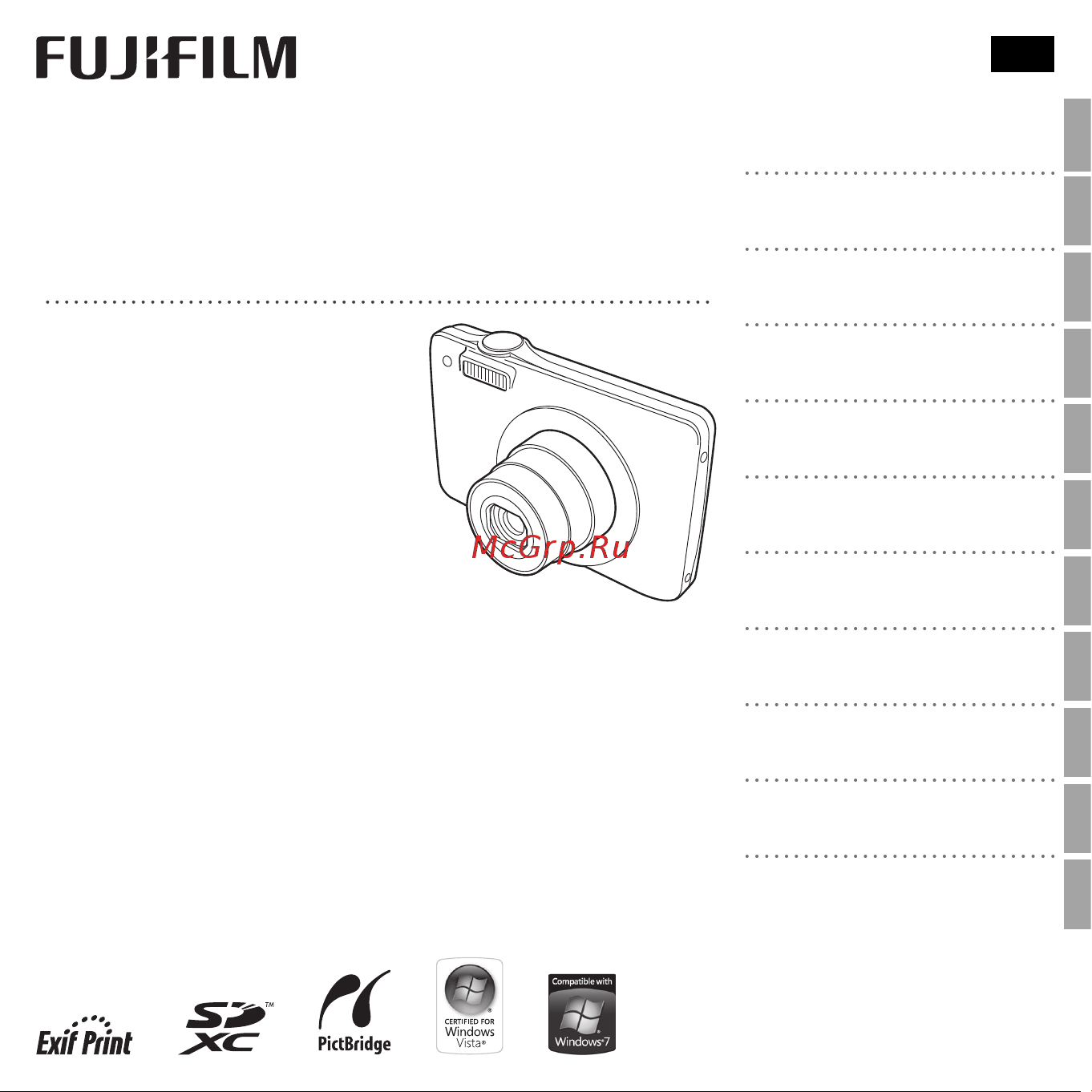
FINEPIX Серия JX500
DIGITAL CAMERA
Руководство пользователя
Благодарим Вас за приобрете-
ние данного изделия. В данном
руководстве описывается, как
пользоваться цифровой фотока-
мерой FUJIFILM и прилагаемым
программным обеспечением.
Внимательно прочтите и пой-
мите содержание руководства
и предупреждения в разделе “В
целях безопасности” (P ii), пре-
жде чем начать работать с фото-
камерой.
Чтобы получить сведения о сопутствующих изделиях, посетите
наш сайт
http://www.fujifilm.com/products/digital_cameras/index.html
RU
Перед началом работы
Первые шаги
Основные функции фотосъемки
и просмотра кадров
Более подробно о фотосъемке
Более подробно о просмотре
снимков
Видео
Подключения
Меню
Технические примечания
Устранение неисправностей
Приложение
BL01628-K01
Содержание
- Digital camera 1
- Finepix серия jx500 1
- Руководство пользователя 1
- В целях безопасности в целях безопасности 2
- Информация о значках 2
- Перед использованием изделия прочтите данные примечания 2
- Предупреждение предупреждение 2
- Приведенные ниже символы используются в данном документе для обозначения серьезности травм или ущерба к которым может приве сти несоблюдение обозначенных символами требований и как след ствие неправильное использование устройства 2
- Приведенные ниже символы используются для обозначения характера инструкций которые следует соблюдать 2
- Примечания по безопасности 2
- Убедитесь в правильности использования фотокамеры перед ис пользованием фотокамеры прочтите данные примечания по безо пасности и руководство пользователя после прочтения данных примечаний по безопасности сохраните их в надежном месте 2
- В целях безопасности 3
- Предостережение предостережение 3
- Предупреждение предупреждение 3
- Батарея и источник питания 4
- В целях безопасности 4
- Зарядка батареи 4
- Ионно литиевые батареи ионно литиевые батареи 4
- Предостережения обращение с батареей 4
- Предостережения обращение с батареями 4
- Примечания касающиеся батарей 4
- Срок службы батареи 4
- Хранение 4
- Щелочные батареи aa никель щелочные батареи aa никель металлогидридные аккумуляторные металлогидридные аккумуляторные батареи aa батареи aa 4
- Адаптеры переменного тока продаются адаптеры переменного тока продаются отдельно отдельно 5
- В целях безопасности 5
- Никель металлогидридные батареи 5
- Утилизация 5
- В целях безопасности 6
- Важное замечание прочтите прежде чем использовать про граммное обеспечение 6
- Жидкие кристаллы жидкие кристаллы 6
- Информация о товарных знаках информация о товарных знаках 6
- Использование фотокамеры 6
- Обращение обращение 6
- Примечания по авторским правам примечания по авторским правам 6
- Пробная съемка пробная съемка 6
- Стандарты цветного телевидения стандарты цветного телевидения 6
- Формат exif print exif версии 2 формат exif print exif версии 2 6
- Электрические помехи электрические помехи 6
- Об этом руководстве об этом руководстве 7
- Часто используемые кнопки часто используемые кнопки 8
- Более подробно о просмотре снимков более подробно о просмотре снимков 9
- Более подробно о фотосъемке более подробно о фотосъемке 9
- Основные функции фотосъемки и просмо основные функции фотосъемки и просмо тра кадров тра кадров 9
- Первые шаги первые шаги 9
- Перед началом работы перед началом работы 9
- Содержание содержание 9
- Видео видео 10
- Меню меню 10
- Подключения подключения 10
- Приложение приложение 12
- Технические примечания технические примечания 12
- Устранение неисправностей устранение неисправностей 12
- В данном руководстве используются следующие символы q эти сведения необходимо изучить перед использованием фотокамеры для обеспечения правильной работы r дополнительная информация которая может быть полезна при использова нии фотокамеры p другие страницы в руководстве на которых может находиться информация по данному вопросу 13
- В комплект фотокамеры входят следующие предметы 13
- Перед началом работы перед началом работы 13
- Прилагаемые принадлежности прилагаемые принадлежности 13
- Пункты меню и другие надписи на жк дисплее показаны жирным шрифтом в данном руководстве иллюстрации дисплея могут быть упрощены с целью упрощения инструкций 13
- Символы и условные обозначения символы и условные обозначения 13
- Для получения более подробной информации перейдите на страницу ука занную справа 14
- Перед началом работы 14
- Части фотокамеры части фотокамеры 14
- Во время съемки и просмотра кадров на дисплее могут появляться следую щие обозначения обозначения могут отличаться в зависимости от парамет ров фотокамеры 16
- Информация на дисплее фотокамеры информация на дисплее фотокамеры 16
- Съемка 16
- Просмотр кадров 17
- Скрытие и показ индикаторов скрытие и показ индикаторов нажмите disp back для просмотра индикаторов съемки и просмотра следующим об разом съемка индикаторы показаны индикаторы скрыты оптимальное кадрирование просмотр индикаторы показаны индикаторы скрыты i избранное 17
- Уровень зарядки аккумуляторной батареи уровень зарядки аккумуляторной батареи уровень зарядки аккумуляторной батареи отображается следующим образом 17
- Вставьте батарею 18
- Откройте крышку отсека батареи 18
- Первые шаги первые шаги 18
- Установите батарею и карту памяти как описано ниже 18
- Установка батарей и карты памяти установка батарей и карты памяти 18
- Вставьте карту памяти возьмите карту памяти как показа но справа вставьте ее в отверстие полностью до щелчка 19
- Закройте крышку отсека батареи 19
- Щелчок 19
- Карты памяти fujifilm sandisk sd sdhc и sdxc одобрены для использо вания в этой фотокамере полный список подходящих карт памяти мож но посмот реть на сайте http www fujifilm com support digital_cameras compatibility работа фотокамеры с другими картами памяти не гаранти руется фотокамера не использует карты xd picture cards или устройства m ulti m edia c ard mmc 21
- Совместимые карты памяти 21
- Q убедитесь что соединительные разъемы ориентированы надлежащим образом и только после этого вставьте их полностью 23
- R r фотокамера если она включена работает от внешнего источника питания через адаптер сети переменного тока 23
- Батарея питания поставляется незаряженной перед использованием фото камеры зарядите батарею батарея заряжается внутри фотокамеры 23
- Зарядка батареи выключите камеру и подсоедините ка меру к адаптеру питания входящему в комплект поставки используя входящий также в комплект поставки кабель usb затем подключите адаптер переменного тока к стационарной розетке 23
- Зарядка батареи зарядка батареи 23
- Индикатор зарядки батареи индикатор зарядки батареи в центре жк дисплея появится индикатор зарядки 23
- После зарядки индикатор зарядки исчезнет 23
- Включение и выключение фотокамеры включение и выключение фотокамеры 25
- Режим просмотра режим просмотра 25
- Режим съемки режим съемки 25
- Основные установки основные установки 27
- В этом разделе описывается фотографирование в режиме q расп сцены фотокамера автоматически анализирует композицию и в соответствии с этим регулирует настройки 28
- Включите фотокамеру нажмите кнопку on off чтобы включить фотокамеру отобразятся индикаторы съемки q 28
- Основные функции фотосъемки и просмотра кадров основные функции фотосъемки и просмотра кадров 28
- Фотографирование в режиме фотографирование в режиме q распознавание сцены распознавание сцены 28
- Поместите изображение в рамку кадра используйте кнопки зума для компоновки изображения на дисплее 29
- Если фотокамера не сможет сфокусироваться то рамка фокусировки станет красной на дисплее появится s поменяйте композицию или восполь зуйтесь блокировкой фокуса p 26 30
- Если фотокамера сможет сфокусироваться прозвучит двойной звуковой сигнал 30
- Съемка чтобы сделать снимок плавно нажмите кнопку затвора до конца 30
- Фокус нажмите кнопку затвора наполовину для фокусировки 30
- Щелчок 30
- Просмотр фотографий просмотр фотографий 31
- Более подробно о фотосъемке более подробно о фотосъемке 32
- Выбор режима съемки выбор режима съемки 32
- Режим съемки режим съемки 32
- Более подробно о фотосъемке 33
- Опции режима съемки опции режима съемки 33
- Режим съемки 33
- Более подробно о фотосъемке 34
- Режим съемки 34
- R панорама 35
- Нажмите menu ok чтобы сохранить изображение 36
- Сделайте последний снимок как описано в шаге 4 36
- Более подробно о фотосъемке 37
- Компоновка панорамы вручную компоновка панорамы вручную если при съемке панорамы когда для опции p режим панорамы установлен параметр c авто полученный результат вас не устраивает выполните следующие действия 37
- Режим съемки 37
- Блокировка фокуса блокировка фокуса 38
- D d коррекция экспозиции коррекция экспозиции 40
- Чтобы отрегулировать коррекцию экспозиции при фотографировании очень ярких очень темных или высококонтрастных объектов нажмите селектор вверх d нажмите селектор вверх или вниз чтобы выбрать величину коррекции экспозиции а затем нажмите menu ok 40
- F f режим макросъемки съемка с близкого расстояния режим макросъемки съемка с близкого расстояния 41
- N n использование вспышки интеллектуальная вспышка использование вспышки интеллектуальная вспышка 42
- Более подробно о фотосъемке 42
- Когда используется вспышка то система фотокамеры интеллектуальная вспышка сразу анализирует композицию полагаясь на такие показатели как яркость объекта его положение в кадре и расстояние от фотокамеры до объек та мощность вспышки и чувствительность настраиваются таким обра зом чтобы основной объект съемки был достаточно освещен и чтобы сохра нить влияние освещения окружающей обстановки даже при съемке в недоста точно освещенном помещении используйте вспышку при плохом освещении например при съемке ночью или в недостаточно освещенном помещении 42
- Нажмите селектор вправо n и выберите один из следующих режимов работы со вспышкой 42
- H h использование таймера использование таймера 44
- Более подробно о фотосъемке 44
- Для использования таймера нажмите селектор вниз h и выберите одну из следующих опций 44
- B b интеллектуальная функция обнаружения лица интеллектуальная функция обнаружения лица 45
- N распознавание лиц распознавание лиц 46
- Добавление новых лиц добавление новых лиц 46
- Автоматическое добавление лиц автоматическое добавление лиц 48
- Просмотр редактирование и удаление существующих данных просмотр редактирование и удаление существующих данных 48
- I i избранное оценка изображений избранное оценка изображений 50
- Более подробно о просмотре снимков более подробно о просмотре снимков 50
- Опции меню просмотра снимков опции меню просмотра снимков 50
- Увеличение во время просмотра увеличение во время просмотра 51
- Многокадровый просмотр многокадровый просмотр 52
- A a удаление снимков удаление снимков 53
- R защищенные изображения удалить нельзя если вы хотите их удалить снимите с них защиту p 71 r если появляется сообщение о том что выбранные фотографии являются частью задания печати dpof нажмите menu ok для удаления этих фотографий 53
- Более подробно о просмотре снимков 53
- Чтобы удалить отдельные фотографии несколь ко выбранных фотографий или все фотографии нажмите menu ok выберите a удалить p 67 и выберите одну из опций перечисленных ниже имейте в виду что удаленные фотографии нельзя восстановить скопируйте необходимые фотографии на компью тер или другое устройство прежде чем их удалить 53
- B b поиск изображений поиск изображений 54
- K k помощь фотоальбома помощь фотоальбома 55
- Создание фотоальбома создание фотоальбома 55
- Просмотр фотоальбомов просмотр фотоальбомов 56
- Редактирование и удаление фотоальбомов редактирование и удаление фотоальбомов 56
- Просмотр панорам просмотр панорам 57
- Видео видео 58
- Запись видеофрагментов запись видеофрагментов 58
- Q не закрывайте динамик во время воспроизведения 60
- Видео 60
- Во время воспроизведения видеофрагменты отображают ся на жк дисплее как показано справа во время прос мотра видеофрагмента могут выполняться следующие операции 60
- Просмотр видеофрагментов просмотр видеофрагментов 60
- Подключения подключения 61
- Просмотр фотографий на телевизоре просмотр фотографий на телевизоре 61
- Печать фотографий через usb печать фотографий через usb 62
- Нажмите menu ok для начала печати печать можно прервать нажав disp back однако имейте в виду что некоторые принтеры могут не отреагиро вать немедленно если принтер останавливается до завершения печати выключите фотокамеру и снова ее включите 63
- После того как вы удостоверились что печатается исчезла с дисплея фотокамеры выключите фотокамеру и отсоедините usb кабель 63
- Печать задания печати dpof печать задания печати dpof 64
- Windows установка myfinepix studio windows установка myfinepix studio 66
- Входящая в комплект программа может использоваться для копирования фотографий на компьютер где фотографии можно хранить просматривать группировать и печатать перед тем как начать работу установите прог рамму как описано ниже не 66
- Запустите компьютер войдите в систему с правами администратора преж де чем продолжить 66
- Компьютер должен соответствовать следующим системным требованиям 66
- Просмотр фотографий на компьютере просмотр фотографий на компьютере 66
- Фотокамеру к компьютеру пока установка не завершится 66
- Если появится подсказка что следует установить windows media player или directx следуйте экранным инструкциям чтобы завершить их уста новку 67
- Закройте все работающие приложения и вставьте установочный диск в дисковод cd rom 67
- Когда установка закончится извлеките установочный диск из привода cd rom храните установочный диск в сухом защищенном от попадания прямых солнечных лучей месте на случай повторной установки программы 67
- Программа установки запустится автоматически нажмите install myfinepix studio установить myfinepix studio и следуйте инструкциям на экране по установке myfinepix studio 67
- Установка завершена перейдите к шагу подключение фотокамеры p 58 67
- Macintosh установка finepixviewer macintosh установка finepixviewer 68
- Компьютер должен соответствовать следующим системным требованиям 68
- Подключения 68
- После запуска компьютера закройте все работающие приложения и вставьте установочный диск в привод cd rom затем дважды нажмите installer for mac os x установщик mac os x 68
- Появится окно программы установки нажмите installing finepixviewer установка finepixviewer чтобы начать установку введите имя и пароль администратора при запросе и нажмите ok затем следуйте инструкциям на экране для установки программы finepixviewer нажмите exit выход чтобы выйти из программы после завершения установки 68
- Просмотр фотографий на компьютере 68
- Подключение фотокамеры подключение фотокамеры 70
- Чтобы посмотреть дополнительную информацию по использованию по ставляемой программы запустите программу и выберите соответствующую опцию из меню help помощь 71
- Использование меню режим съемки использование меню режим съемки 73
- Использование меню съемки использование меню съемки 73
- Меню меню 73
- Опции меню съемки опции меню съемки 73
- Чтобы открыть меню режима съемки нажмите menu ok в режиме съемки выделите элементы и на жмите селектор вправо для просмотра опций затем выделите опцию и нажмите menu ok нажмите disp back для выхода из этого режима после заверше ния нас троек доступные опции различаются в зависимости от выбранного режима съемки 73
- O 4 3 4 3 74
- Использование меню режим съемки 74
- Меню 74
- Размер к соотношению сторон размер к соотношению сторон 74
- R установки отличные от установки отличные от c стандарт стандарт отображаются на мониторе фотокамеры симво отображаются на мониторе фотокамеры симво 75
- Использование меню режим съемки 75
- Лом соответствующим параметру лом соответствующим параметру r в зависимости от объекта съемки эффект параметра в зависимости от объекта съемки эффект параметра a хром хром может быть незаметен может быть незаметен 75
- Меню 75
- На мониторе фотокамеры на мониторе фотокамеры 75
- R r частота смены кадров меняется в зависимости от выдержки частота смены кадров меняется в зависимости от выдержки r количество снимков которые можно записать зависит от объема свободной памяти количество снимков которые можно записать зависит от объема свободной памяти 76
- R результаты различаются в зависимости от условий съемки после съемки включите результаты различаются в зависимости от условий съемки после съемки включите просмотр снимков чтобы проверить цвета фотографий на жк дисплее просмотр снимков чтобы проверить цвета фотографий на жк дисплее 76
- R фокус и экспозиция определяются первым кадром в каждой серии фокус и экспозиция определяются первым кадром в каждой серии r вспышка отключается автоматически выбранный ранее режим работы со вспышкой вспышка отключается автоматически выбранный ранее режим работы со вспышкой восстанавливается если выбирается восстанавливается если выбирается откл откл для для r серийная съемка серийная съемка 76
- Использование меню режим съемки 76
- Меню 76
- R имейте в виду что в режиме имейте в виду что в режиме x фотокамера фокусируется непрерывно увеличивая фотокамера фокусируется непрерывно увеличивая 77
- Использование меню режим съемки 77
- Меню 77
- Расход батарей а также процесс фокусировки может сопровождаться звуком переме расход батарей а также процесс фокусировки может сопровождаться звуком переме щения элементов объектива щения элементов объектива 77
- R имейте в виду что в режиме имейте в виду что в режиме u фотокамера фокусируется непрерывно увеличивая фотокамера фокусируется непрерывно увеличивая 78
- Использование меню режим съемки 78
- Меню 78
- Расход батареи а также процесс фокусировки может сопровождаться звуком переме расход батареи а также процесс фокусировки может сопровождаться звуком переме щения элементов объектива щения элементов объектива 78
- Использование меню просмотра кадров использование меню просмотра кадров 79
- Использование меню режим просмотра кадров использование меню режим просмотра кадров 79
- Меню 79
- Опции меню просмотра опции меню просмотра 79
- Чтобы открыть меню просмотра нажмите menu ok в режиме просмотра выделите элементы и нажмите селектор вправо для просмотра опций затем выделите опцию и нажмите menu ok на жмите disp back для выхода из этого режима после завершения наст роек 79
- R оба видеофрагмента должны быть записаны с одинаковым размером кадра и частотой оба видеофрагмента должны быть записаны с одинаковым размером кадра и частотой смены кадров и вместе иметь размер не более 2 гб смены кадров и вместе иметь размер не более 2 гб 80
- Using the menus playback mode 80
- Меню 80
- J facebook facebook 81
- R для загрузки на youtube можно выбрать только видео для загрузки на youtube можно выбрать только видео r во время просмотра выбранные изображения отмечены знаками во время просмотра выбранные изображения отмечены знаками j youtube youtube или или 81
- Использование меню режим просмотра кадров 81
- Меню 81
- R во время слайд шоу фотокамера не отключается автоматически во время слайд шоу фотокамера не отключается автоматически 82
- Использование меню режим просмотра кадров 82
- Меню 82
- Q защищенные фотографии будут удалены при форматировании карты памяти защищенные фотографии будут удалены при форматировании карты памяти p 76 76 83
- R чем больше область кадрирования тем больше получаются копии все копии имеют со чем больше область кадрирования тем больше получаются копии все копии имеют со отношение сторон 4 3 если размер окончательной копии будет отношение сторон 4 3 если размер окончательной копии будет 83
- Да да будет показа будет показа 83
- Использование меню режим просмотра кадров 83
- Меню 83
- Но желтым цветом но желтым цветом 83
- R r фотокамера может не поворачивать фотографии снятые на других устройствах фотокамера может не поворачивать фотографии снятые на других устройствах 84
- R доступные размеры различаются в зависимости от размера исходного снимка доступные размеры различаются в зависимости от размера исходного снимка 84
- R защищенные фотографии поворачивать нельзя снимите защиту перед поворотом защищенные фотографии поворачивать нельзя снимите защиту перед поворотом фотографий фотографий p 71 71 84
- Использование меню режим просмотра кадров 84
- Меню 84
- R ссылки для распознавания лиц нельзя удалить с копий размером ссылки для распознавания лиц нельзя удалить с копий размером 85
- Или менее или менее 85
- Использование меню режим просмотра кадров 85
- Меню 85
- Использование меню установки параметров использование меню установки параметров 86
- Меню установки параметров меню установки параметров 86
- Меню 87
- Меню установки параметров 87
- Опции меню установки параметров опции меню установки параметров 87
- Q все данные включая защищенные фотографии будут удалены при форматировании все данные включая защищенные фотографии будут удалены при форматировании карты памяти не забывайте копировать нужные фотографии на компьютер или другое карты памяти не забывайте копировать нужные фотографии на компьютер или другое устройство устройство q не открывайте отсек батарей в процессе форматирования не открывайте отсек батарей в процессе форматирования 88
- R откл откл не дает эффекта в режиме непрерывной съемки не дает эффекта в режиме непрерывной съемки 88
- Меню 88
- Меню установки параметров 88
- R r выбор выбор 89
- R если номер кадра достигает 999 9999 спуск затвора будет заблокирован если номер кадра достигает 999 9999 спуск затвора будет заблокирован p 93 93 89
- Восстановить восстановить p 76 устанавливает 76 устанавливает 89
- Меню 89
- Меню установки параметров 89
- Не сбрасывает номер файла не сбрасывает номер файла r номера фотографий сделанных другими фотокамерами могут иметь другую структуру номера фотографий сделанных другими фотокамерами могут иметь другую структуру 89
- Номер кадра номер кадра в режим в режим зам зам но но 89
- Откл отк 89
- R когда для режима съемки выбрана опция отличная от когда для режима съемки выбрана опция отличная от p программа ae яркость программа ae яркость 90
- Меню 90
- Меню установки параметров 90
- Экрана во время съемки будет автоматически регулироваться в соответствии с услови экрана во время съемки будет автоматически регулироваться в соответствии с услови ями освещения независимо от настроек выбранных для ями освещения независимо от настроек выбранных для j яркость lcd яркость lcd 90
- R функция обнаружения мигания не работает если фотокамера не определяет лица или функция обнаружения мигания не работает если фотокамера не определяет лица или когда опция когда опция откл откл выбрана для выбрана для a отобр изоб отобр изоб 91
- Меню 91
- Меню установки параметров 91
- Q при использовании цифрового зума получаются фотографии худшего качества чем с при использовании цифрового зума получаются фотографии худшего качества чем с оптическим зумом оптическим зумом 92
- R r цифровой масштаб нельзя использовать при съемке в режиме цифровой масштаб нельзя использовать при съемке в режиме q 92
- R при использовании цифрового зума получаются фотографии худшего качества чем с при использовании цифрового зума получаются фотографии худшего качества чем с оптическим зумом оптическим зумом r использование оптического зума блокирует звук который записывается во время зум использование оптического зума блокирует звук который записывается во время зум мирования мирования 92
- Индикатор масштаба индикатор масштаба 92
- Меню 92
- Меню установки параметров 92
- Аудио видео 94
- Дополнительные аксессуары дополнительные аксессуары 94
- Относится к компьютеру 94
- Печать 94
- Технические примечания технические примечания 94
- Эта фотокамера поддерживает большой выбор аксессуаров fujifilm и дру гих производителей 94
- Аксессуары от fujifilm аксессуары от fujifilm 95
- Дополнительные аксессуары 95
- От компании fujifilm доступны следующие дополнительные аксессуары для получения последней информации об аксессуарах доступных у вас в регионе поинтересуйтесь у своего местного представителя компании fujifilm или посетите сайт http www fujifilm com products digital_cameras index html 95
- Технические примечания 95
- Вода и песок 96
- Конденсация 96
- Уход за фотокамерой уход за фотокамерой 96
- Хранение и эксплуатация хранение и эксплуатация 96
- Путешествия путешествия 97
- Чистка чистка 97
- Питание и батарея 98
- Проблемы и решения проблемы и решения 98
- Устранение неисправностей устранение неисправностей 98
- Меню и сообщения на дисплее 99
- Проблемы и решения 99
- Съемка 99
- Устранение неисправностей 99
- Проблемы и решения 100
- Устранение неисправностей 100
- Проблемы и решения 101
- Просмотр кадров 101
- Устранение неисправностей 101
- Подключения разное 102
- Проблемы и решения 102
- Устранение неисправностей 102
- На жк дисплее отображаются следующие предупреждения 103
- Предупреждающие сообщения и индикация предупреждающие сообщения и индикация 103
- Устранение неисправностей 103
- Предупреждающие сообщения и индикация 104
- Устранение неисправностей 104
- Предупреждающие сообщения и индикация 105
- Устранение неисправностей 105
- Предупреждающие сообщения и индикация 106
- Устранение неисправностей 106
- Подсказки и советы подсказки и советы 107
- Представленные ниже подсказки и советы помогут вам максимально ис пользовать возможности фотокамеры 107
- Приложение приложение 107
- Работа батареи работа батареи 107
- Таймер таймер 107
- Интеллектуальная функция обнаружения лица интеллектуальная функция обнаружения лица 108
- Профессиональные подсказки профессиональные подсказки 109
- Finepix jx550 jx590 110
- Объем карты памяти объем карты памяти 110
- Приведенная ниже таблица показывает время записи или количество фото графий доступных с разным качеством изображения все значения прибли зительны размеры файлов зависят от записываемых сцен поэтому количест во сохраненных файлов будет сильно различаться количество кадров или оставшееся время записи могут уменьшаться неравномерно 110
- Приложение 110
- Finepix jx500 jx540 111
- Объем карты памяти 111
- Приложение 111
- Приложение 112
- Технические характеристики технические характеристики 112
- В других режимах в других режима 113
- Приложение 113
- Технические характеристики 113
- Приложение 114
- Технические характеристики 114
- Приложение 115
- Технические характеристики 115
- Масса и размеры различаются в зависимости от страны и региона целевого назначе ния 116
- Приложение 116
- Примечания примечания технические характеристики устройства могут изменяться без уведомления компа ния fujifilm не несет ответственность за повреждения вызванные ошибками в дан ном руководстве несмотря на то что жк дисплей изготовлен с использованием высокоточных тех нологий на нем могут появляться небольшие яркие точки и ненормальные цве та особенно возле текста это нормальное явление для этого типа жк дисплеев не означающее неисправность это также не влияет на изображения записываемые фотокамерой в цифровых фотокамерах могут возникнуть неисправности если они подвергаются воздействию радиопомех например электрических полей статического электри чества или помех в линиях передач из за типа используемого объектива на периферии изображений могут возникать некоторые искажения это нормальное явление 116
- Технические характеристики 116
- Для заметок 117
- Для заметок 118
- Для заметок 119
- 3 akasaka 9 chome minato ku tokyo 107 0052 japan 120
- Http www fujifilm com products digital_cameras index html 120
Похожие устройства
- Fujifilm FinePix JX600 Руководство по эксплуатации
- Fujifilm FinePix JX650 Руководство по эксплуатации
- Fujifilm FinePix JX700-JX710 Руководство по эксплуатации
- Fujifilm FinePix JZ100 Руководство по эксплуатации
- Fujifilm FinePix JZ200 Руководство по эксплуатации
- Fujifilm FinePix JZ250 Руководство по эксплуатации
- Fujifilm FinePix JZ700 Руководство по эксплуатации
- Fujifilm FinePix L30 Руководство по эксплуатации
- Fujifilm FinePix L50 Руководство по эксплуатации
- Fujifilm FinePix S1000fd Руководство по эксплуатации
- Fujifilm FinePix S100FS Руководство по эксплуатации
- Fujifilm FinePix S1500 Руководство по эксплуатации
- Fujifilm FinePix S1730 Руководство по эксплуатации
- Fujifilm FinePix S2000HD Руководство по эксплуатации
- Fujifilm FinePix S200EXR Руководство по эксплуатации
- Fujifilm FinePix S2800HD Руководство пользователя
- Fujifilm FinePix S2900 Инструкция по эксплуатации
- Fujifilm FinePix S2960 Инструкция по эксплуатации
- Fujifilm FinePix S2995 Инструкция по эксплуатации
- Fujifilm FinePix S4000 (A) Руководство по эксплуатации
